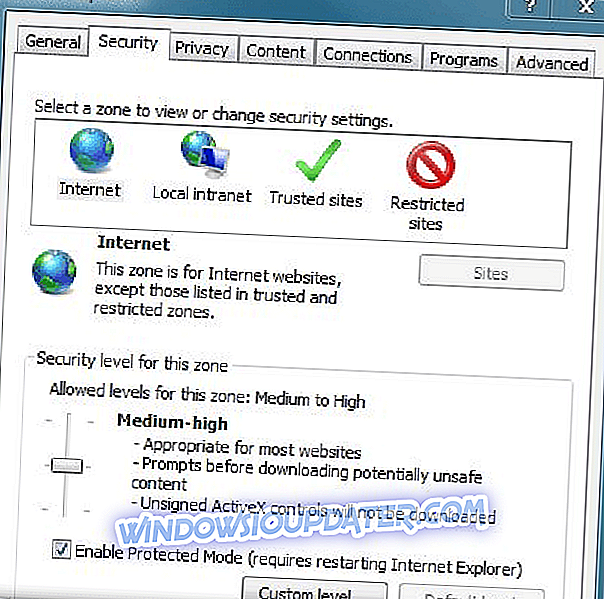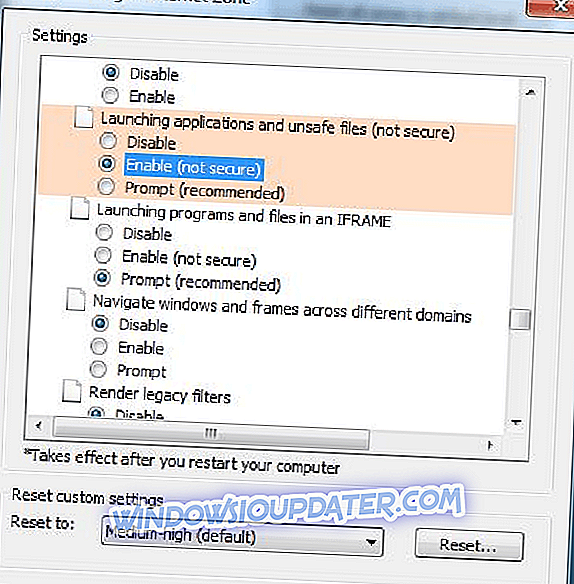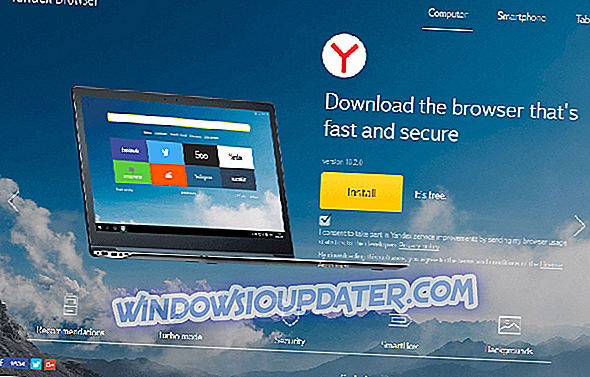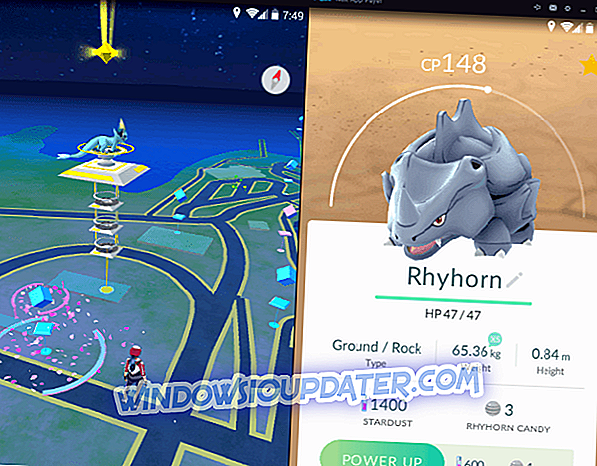Även om Windows 8 är ett stabilt och smidigt OS, kommer du fortfarande att få olika felmeddelanden när du utför dagliga uppgifter. Varför? Tja, för att varje program du installerar på din enhet kommer med sin egen programvara och vid något tillfälle kan du uppleva täta nära fel, inkompatibilitetsvarningar eller andra typer av problem, som enkelt kan lösas genom att tillämpa en korrekt felsöknings lösning.
De flesta problem som är relaterade till Windows 10 eller Windows 8.1-systemet kan lösas med hjälp av inbyggda funktioner som tillhandahålls av Microsoft. Självklart måste du hitta och utföra den bästa lösningen som är tillgänglig för ditt problem. I det avseendet, under riktlinjerna nedan kommer jag att hjälpa dig att ta itu med "ditt Internet-säkerhetsinställningar förhindras" fel i Windows 10 eller Windows 8.1.
Detta felmeddelande visas vanligtvis när du vill öppna eller köra ett .exe-program eller när du försöker installera en ny programvara på din dator. Så, "dina Internet-säkerhetsinställningar förhindrade" varning representerar ett systemproblem som inte ger dig tillgång till interna program eller till grundläggande operationer. Av samma skäl bör du agera snabbt för att säkert lösa dina problem med Windows 10 / Windows 8.1.
Här är några fler exempel på detta problem:
- Dina Internet-säkerhetsinställningar hindrade en eller flera filer från att öppnas grupppolicy - Det här felet visas när du inte kan göra en åtgärd i grupprincipredigeraren.
- Dina Internet-säkerhetsinställningar förhindrade att en eller flera filer öppnas Windows Server 2012 - Även om vi skriver om detta fel i Windows 10 är det också möjligt att stöta på det i Windows Server 2012.
- Dina säkerhetsinställningar för Internet hindrade en eller flera filer från att öppna Windows 7 - Även om vi skriver om detta fel i Windows 10, är det också möjligt att stöta på det i Windows 7.
- Dina säkerhetsinställningar för Internet hindrade en fil från att öppnas
Så här åtgärdar du "ditt Internet-säkerhetsinställningar förhindras" fel i Windows 10
Ändra inställningar för Internet Explorer
I de flesta fall kan "dina Internet-säkerhetsinställningar förhindras" fel bero på Internet Explorer; så försök att åtgärda problemet genom att följa:
- Börja eller lunch Internet Explorer .
- Gå till Internet Explorer Inställningar .
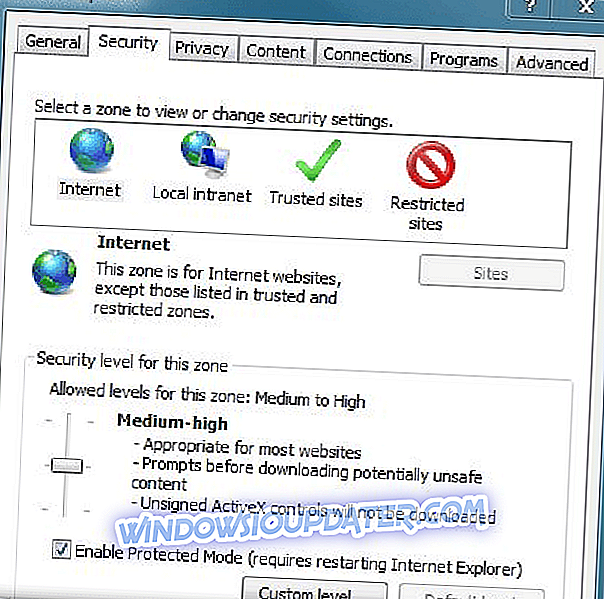
- Från fönstret Huvudinställningar trycker du på fliken Säkerhet och går mot Internetzoner .
- Sedan kommer från det nya fönstret att visas till " Starta program och osäkra filer (inte säkra) " och därifrån markera rutan " aktivera (ej säker)".
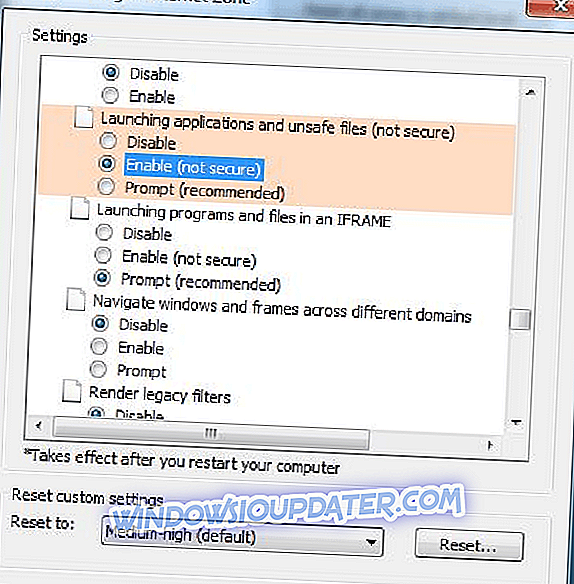
- Kontrollera om ditt problem har blivit löst.
Om inte, bör du också försöka avinstallera och installera om Internet Explorer eller återställa Internet Explorer-inställningarna genom att gå till sökvägen " Internetalternativ -> Avancerat -> Återställ ".
Inaktivera ditt antivirus-, brandväggs- och internetskydd
Om den ovan förklarade lösningen inte fungerar för dig betyder det att "ditt Internet-säkerhetsinställningar förhindras" fel kan orsakas av ett annat program. I den delen borde du uppmärksamma dina säkerhetsprogram.
Du bör börja med att tillfälligt inaktivera ditt antivirus-, antimalware-, brandväggs- och internetskydd. Försök sedan repetera din åtgärd och kontrollera om problemet med Windows 8 / Windows 8.1 har tagits upp. om inte prova riktlinjerna nedan.
Din Windows 10 / Windows 8.1-enhet kan vara smittade
Naturligtvis bör du också överväga att din enhet kan vara infekterad med en skadlig kod eller med ett virus. Det kan vara orsaken, särskilt om du inte har ett antivirusprogram installerat på din dator. Så försök att lösa din "din Internet-säkerhetsinställningar förhindrad" varning genom att ladda ner och installera en riktig antivirus och / eller antimalware-programvara. Gör sedan en fullskanning och se om du kan lösa dina problem.
Vi rekommenderar även att du hämtar det här verktyget (100% säkert och testat av oss) för att åtgärda olika PC-problem, till exempel förlust av filer, skadlig kod och hårdvarufel. Det kommer också att optimera din dator för maximal prestanda.
Så där går du: nu borde du kunna köra alla dina program och verktyg utan att få "din Internet-säkerhetsinställningar förhindrad" fel. Dessa felsökningslösningar har rapporterats som framgångsrika metoder av många användare som upplevde samma problem med Windows 10 / Windows 8.1, så att du kan använda detsamma på ett säkert sätt. Hur som helst, om du inte kan ta itu med felet, tveka inte och prata med oss eftersom vi kommer att försöka hjälpa dig så snart som möjligt med användbara tips.
Redaktörens anmärkning: Det här inlägget publicerades ursprungligen i maj 2014 och har sedan helt uppdaterats och uppdaterats för färskhet, noggrannhet och fullständighet.